다운로드 한 엑셀 시트를 컴퓨터에서 열 수 없습니까? 시도했지만 Excel 파일이 컴퓨터에서 열리지 않으면 다음 간단한 수정 사항에 따라 차단을 해제하고 수정하십시오. MS Excel 옵션 그리고 당신은 전혀 시간에 엑셀 파일에 액세스 할 수 있습니다.
수정 -1 파일 차단 해제-
문서 속성에서 Excel 파일의 차단을 해제 할 수 있습니다.
1. 마우스 오른쪽 버튼으로 클릭 문제가있는 엑셀 파일에.
2. 이제“속성“.

3. 처음에는“일반" 탭.
4. 지금, 검사 옵션 "차단 해제“.
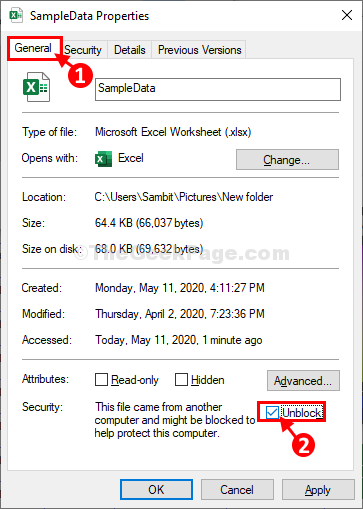
5. 그런 다음 "대다”을 클릭 한 다음“확인“. 변경 사항이 저장됩니다.
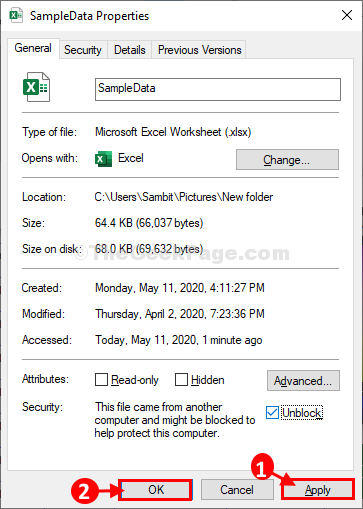
이제 컴퓨터에서 Excel 파일을 다시 열어보십시오.
이 문제가 해결되지 않으면 다른 해결 방법으로 이동하십시오.
수정 -2 Excel에서 제한된보기 설정 비활성화-
보호 된보기 설정 비활성화 뛰어나다 옵션을 통해 컴퓨터에서이 문제를 해결할 수 있습니다.
1. 검색 상자를 클릭 한 다음 "뛰어나다“.
2. 다시“뛰어나다”을 열 수있는 상승 된 검색 결과에서 마이크로 소프트 엑셀 컴퓨터에서.

3. 때 뛰어나다 창이 열리면“파일”를 클릭합니다.
4. 그런 다음 메뉴의 왼쪽을 아래로 스크롤하여 "옵션“.

5. 에서 Excel 옵션 창에서“신뢰 센터”액세스 신뢰 센터 설정.
6. 이제“보안 센터 설정…”을 눌러 수정합니다.

7. 그런 다음 왼쪽에서 "제한된보기“.
9. 그때, 선택 취소 옵션 "인터넷에서 가져온 파일에 대해 제한된보기 사용“.
10. 그런 다음 "확인“.

11. 다시 오는 Excel 옵션 창에서“확인”을 눌러 변경 사항을 저장합니다.
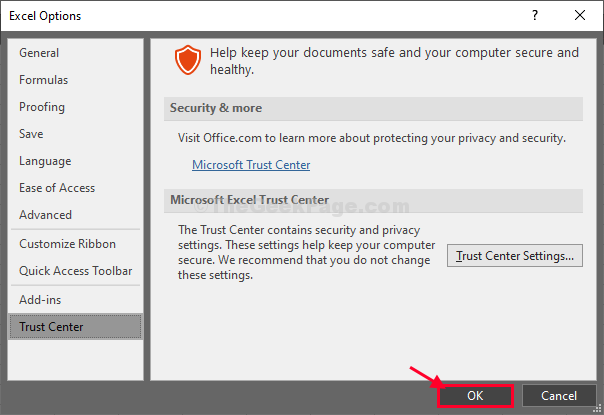
이제 닫습니다 뛰어나다 창문.
문제가있는 문서를 열어보십시오. 더 이상 문제없이 열릴 것입니다.
문제가 해결됩니다.
노트–
‘제한된보기‘는 다운로드 한 문서 (이메일 첨부 파일)와 함께 컴퓨터에 침입하는 맬웨어 나 바이러스로부터 컴퓨터를 보호하는 보호 장치 역할을합니다. 따라서 한 번만 보호 된보기를 비활성화하는 것이 좋습니다. 문서에 액세스 할 수있게되면 다시 활성화하는 것을 잊지 마십시오. 제한된보기 설정.
다시 활성화하려는 경우‘제한된보기‘설정은 다음 단계를 따릅니다.
1. 열기 뛰어나다 창문.
2. 에서 뛰어나다 창에서“파일”을 클릭 한 다음“옵션“.

3. 그런 다음 "신뢰 센터“.
4. 다음으로“보안 센터 설정…”을 눌러 수정합니다.

5. 다시 "제한된보기“.
7. 그때, 검사옵션 "인터넷에서 가져온 파일에 대해 제한된보기 사용“.
8. 마지막으로“확인”을 눌러 변경 사항을 저장합니다.

제한된보기 컴퓨터에서 다시 활성화됩니다.


